Как отобразить экран Android-устройства на компьютере — google chrome vysor и другие решения
В этой статье мы расскажем, как отобразить экран Android-устройства на ПК. Имейте в виду, что описанные в этом материале приложения не позволяет запускать игры для смартфонов на ПК.
1. Использование Vysor для Google Chrome

Отображение экрана Android-устройства на ПК
Vysor Google Chrome— это расширение для браузера , которое позволяет просматривать и контролировать Android-устройство с компьютера. Для этого:
Шаг 1. Скачайте и установить Chrome Vysor в Google Chrome.

Шаг 2. Затем скачайте приложение Vysor из Google Play, установите на Android-устройство и запустите его.
X-Vizor программное обеспечение для компьютерной радиографии. Обзор


Шаг 3. Затем активируйте режим отладки USB на Android-устройстве и подключите его к ПК с помощью USB-кабеля.

Шаг 4. После чего в десктопном приложении Vysor для хрома нажмите кнопку «Find Devices» и выберите свой смартфон.

Помните: Android-устройство будет отображаться в списке доступных только в том случае, если на компьютере установлены драйверы USB для вашего смартфона. А также Android SDK.
Шаг 5. На смартфоне во всплывающем окне активируйте параметр «Разрешить отладку по USB».

Шаг 6. После чего на ПК и смартфоне появится уведомление «Vysor is connected» как на ПК, так и на Android-устройстве. Нажмите «ОК» .

Теперь вы можете управлять своим смартфоном на ПК с помощью расширения для браузера Google Chrome.
2. Использование Screen Stream Mirroring Free
Screen Stream Mirroring позволяет отобразить экран смартфона на любом устройстве или ПК (находящемся в той же сети). Для этого:
Шаг 1. Установите приложение Screen Stream Mirroring на Android-устройство.

Использование Screen Stream Mirroring Free
Шаг 2. Запустите приложение и в диалоговом окне «Screen Stream Mirroring will start capturing..» нажмите кнопку «Start Now».
Измерение отношения Сигнал/Шум (SNR) в программе X-Vizor

Использование Screen Stream Mirroring Free
Шаг 3. Затем откройте панель настроек, которая располагается в верхнем левом углу экрана, и выберите опцию «Web Browsers».

Шаг 4. В следующем окне найдите адрес зеркалирования.

Шаг 5. Введите этот адрес на компьютере. Смартфон и компьютер должны быть подключены к одной сети Wi-Fi.

Использование Screen Stream Mirroring Free
Это самый простой способ отобразить экран Android-устройства на ПК.
3. Использование Windows Connect (Windows 10)
В Windows 10 для отображения экрана мобильного устройства можно использовать утилиту Windows Connect. Для этого на ПК выполните следующие действия:
Шаг 1. Нажмите клавишу Windows на клавиатуре, в появившемся меню найдите утилиту «Подключить» и запустите ее.
Шаг 2. Затем перейдите в настройки Android-устройства, выполните поиск и нажмите на кнопку «Трансляция».

Использование Windows Connect (Windows 10)
Шаг 3. Включите параметр «Показать экран», и вы увидите список устройств, подключенных к сети Wi-Fi. Выберите свой ПК из списка и установите соединение. Затем введите шестизначное число, показанное на экране ПК. Введите его, чтобы установить соединение.

Использование Windows Connect (Windows 10)
Теперь вы можете просматривать экран своего Android-смартфона на ПК, который работает на Windows 10.
Источник: www.internet-technologies.ru
Программа визор что это
Vysor — Android Control on PC
версия: 2.3.1
Последнее обновление программы в шапке: 15.06.2020
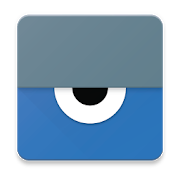
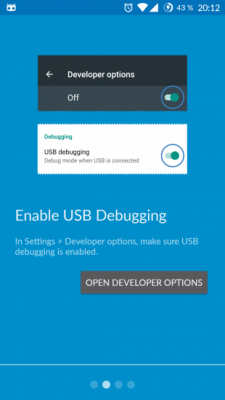
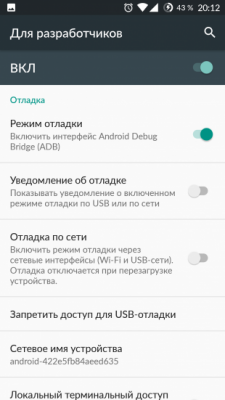
Краткое описание:
Vysor: управляем Android с настольного компьютера (PC или Mac) через расширение для Chrome от ClockworkMod.
Описание:
Может показаться, что управлять телефоном с помощью клавиатуры и мышки — это не более чем потеха для гиков. Мобильное приложение Vysor развеивает такие мысли.
По правде говоря, во вступлении я не просто так упомянул о гиках. Vysor написал Кашик Датта (Koushik Dutta) — один из самых узнаваемых разработчиков для Android, большой знаток зелёной платформы. Более того, сначала Кашик предполагал, что Vysor не пойдёт в широкие массы и пригодится братьям по цеху для отладки приложений. Однако на стадии бета-тестирования Vysor заинтересовал немало обычных пользователей, пусть и не все из них чётко представляли, зачем всё это нужно.
Может быть, им самим захотелось стать чуточку гиком? Версия звучит правдоподобно, особенно в свете того, что Vysor не работает «из коробки» и его нужно подружить с компьютером. Вот как это сделать.
Базовая версия Vysor
После запуска приложения вас поприветствуют и предложат перейти в режим разработчиков — специальный раздел в настройках смартфона, куда без знания дела лучше вообще не соваться. Как правило, режим разработчиков скрыт от пользовательских глаз и добраться до него не так просто. Но Vysor быстро переместит вас туда, где нужно активировать отладку по USB, то есть включить интерфейс Android Debug Bridge (ADB).
На следующем экране вам предоставят ссылку на скачивание десктопного приложения Vysor для Chrome. Наверняка браузер от Google у вас есть, даже если вы пользуетесь Firefox или Vivaldi. Установите Vysor для Chrome и откройте его — теперь дело за драйверами.
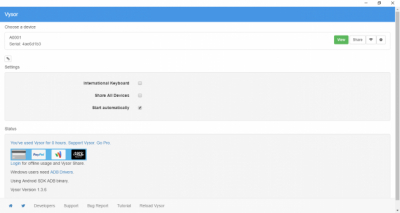
Ссылки для загрузки ADB-драйвера приведены слева снизу. Обратите внимание, что для Windows 10 драйвера свои. Установите их, попробуйте соединиться. Смартфон запросит ваше разрешение — соглашайтесь. Теперь оба устройства готовы к совместной работе.
На мониторе появится зеркало вашего телефона.
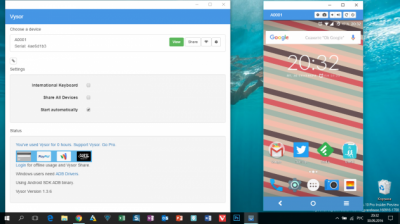
Используйте клавиатуру и мышь для навигации. Например, клик левой клавишей мыши — это тап по экрану, а кнопка Esc — шаг назад. Если честно, пользоваться неудобно, тем более что картинка подвисает и разваливается на огромные пиксели-кубики. Почему так происходит? Потому что в настройках по умолчанию стоят самые низкие параметры.
К глубочайшему огорчению, изменить их можно только в платной версии утилиты.
Платная версия Vysor:
Не будем пока о ценах, начнём с возможностей, которые получают владельцы Pro-версии Vysor:
- Активация полноэкранного режима.
- Закрепление Vysor поверх остальных окон.
- Указание битрейта, разрешения и декодера видеокартинки.
- Передача файлов простым перетаскиванием.
- Трансляция экрана по воздуху без провода.
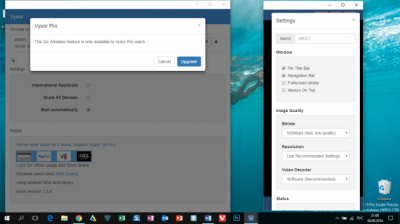
- Вы работаете за компьютером, а телефон в это время покоится на зарядке. Приходит уведомление. Вам не хочется подниматься. Разбудили зелёного робота мышкой и посмотрели, что там происходит. При этом можно ответить в мессенджере: написать или приклеить стикер. Правда, набирать на компьютерной клавиатуре можно лишь на английской раскладке. Русские буквы придётся тыкать мышкой на виртуальной клавиатуре смартфона.
- Ситуация повторяется с той лишь разницей, что раздаётся звонок. Смахнули «Ответить» и включили громкую связь. Придётся поорать, конечно, но это лучше, чем срываться с насиженного места. Точно так же поступаем с исходящими.
- Вам захотелось сыграть в третьих «Героев». Запускаем и играем на полноценном экране.
- Вы забыли, где валяется ваш телефон. Включаем фронтальную камеру и рассматриваем потолок. Вы его белили, поэтому сориентируетесь по любому пятнышку. 🙂 Ладно-ладно, просто включаем музыку и находим.
- Вы занимаетесь своими делами и отдали телефон ребёнку, чтобы тот не мешал. Дитя не слышно уже пару десятков минут, а это значит, что пора узнать, чем оно так увлеклось. Это важно, ведь даже на безобидных детских каналах YouTube встречаются абсолютно дикие ролики, в которых у кукол принимают роды под соответствующие стоны.
Конечно, ситуации достаточно специфичные и не со всеми они случаются. Поэтому ещё более удивительно, что Vysor ведёт агрессивную денежную политику и распространяется скорее как сервис, нежели как мобильное приложение — по подписке. Так, за месяц просят 2 доллара, а за пожизненную лицензию — 40 долларов.
В общем, в базовой версии Vysor выглядит не более чем любопытной игрушкой на пять минут, ну а в полной — на любителя и слишком дорогой. А вы как считаете?
Требуется Android: 4.4 и выше
Русский интерфейс: Да
Источник: 4pda.to
Vysor — удобный инструмент для тестирования

Привет, Хабр! В этой статье я хочу рассказать об удобном инструменте для работы QA-инженера. Это Vysor — расширение, доступное в интернет-магазине Google, которое позволяет делать скриншоты и записывает видео с мобильных устройств.
С записью всего необходимого с iPhone проблем нет (QuickTime на Mac), а вот для Android нужно стороннее ПО. Расширение Vysor для Android весит смешные 5.46 Мб, в отличие от условной Android Studio, установщик которой весит более 400 Мбайт (и это ПО не используется в полной мере тестировщиками).
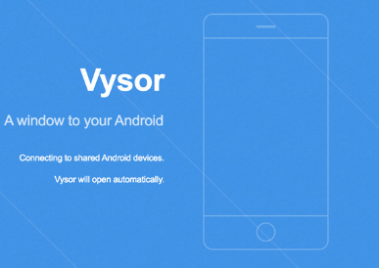
У сервиса есть бесплатная и pro-версия ($1.99 в месяц или $39.99 пожизненно), а также корпоративные лицензии.
Кейс использования
Расскажу, как применяю Vysor в работе над проектом — при тестировании мобильного приложения. Использую Samsung Galaxy S6 Edge и версию приложения из Play Market.
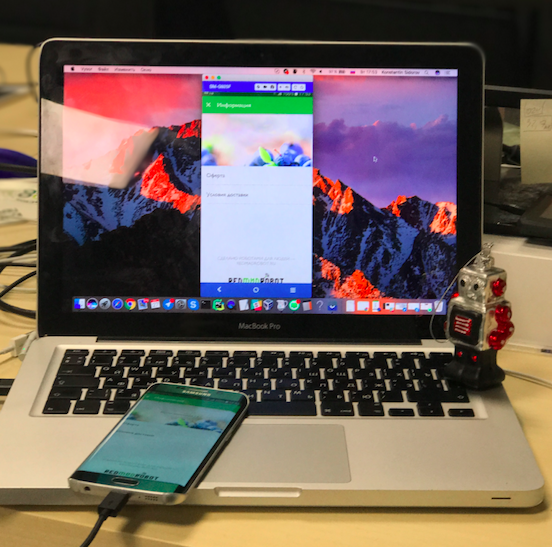
Задача: нужно проверить тест-кейс отображения экрана карточки товара и прикрепить скриншот по результатам проверки в баг-трекере
Конечно, можно просто сделать скриншот на мобильном устройстве встроенными средствами. Но намного быстрее и удобнее один раз настроить Vysor, чем каждый раз отправлять сохраненный скриншот на почту, либо выдергивать его из памяти устройства (все равно подключив его к компьютеру). Особенно, если в рамках тестирования одной сборки вам нужно делать много скриншотов или записей экрана. Плюс, энтузиасты могут вообще не трогать мобильное устройство, а делать все свои тесты мышкой.
Возвращаемся к нашему кейсу. Я на страничке товара. Нам попалось вино Bellingham. В одно нажатие на иконку фотоаппарата делаю скриншот.
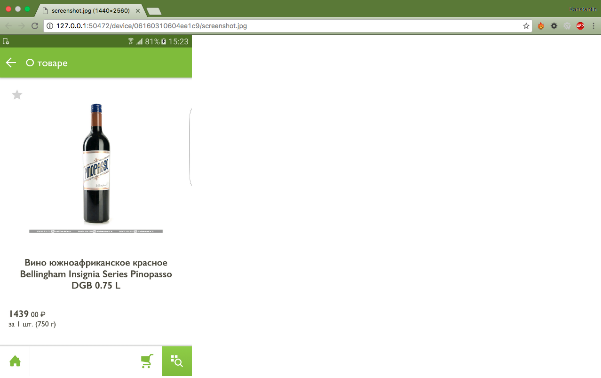
Но это не конец нужной мне страницы — вместо нескольких скриншотов я делаю видеозапись скроллинга страницы в один клик. По итогу получаем следующее: открывается браузер, в котором из локалки загружен мой файл с видео.
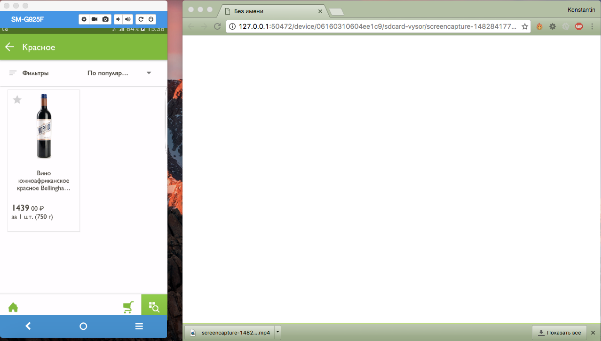
Плюсы и минусы
Практически все подмеченные мною минусы Vysor сводятся к ограничениям бесплатной версии 🙂
+ Простота в установке
+ Возможность управлять мобильным устройством с компьютера мышкой и клавиатурой
+ Мультиплатформенность (т.к. по сути это расширение для Chrome)
+ Низкий расход ресурсов ПК
+ Быстрота переключения между девайсами
+ Автоматический запуск при подключении устройства
+ Низкая цена “Pro” версии
+ Стабильность работы приложения
+ Ускорение процесса заведения дефектов
+ Возможность выбора кач-ва отображаемого контента в полной версии
+ Запись видео с устройства (вплоть до 4к разрешений) в полной версии
+ Можно стримить экран телефона без подключения проводом к компьютеру в полной версии
+ Полноэкранный режим на вашем пк
Минусы:
— Показ рекламы в бесплатной версии
— Необходим установленный Google Chrome совместимый браузер на вашем компьютере
— Невысокое разрешение в бесплатной версии
— Невозможна работа с видео в бесплатной версии
- Если на вашем устройстве сломался тач-скрин, можно выполнять какие-либо действия при помощи мышки и клавиатуры
- В случае необходимости сброса телефона удаленно
- Для очень ленивых — отвечать на смс-ки, лежа с ноутбуком, без необходимости тянуться за телефоном
Как настроить
Перед использованием приложения необходимо настроить ODB-подключение Android-телефона к вашему компьютеру. Затем на компьютер устанавливаем Vysor и присоединяем к нему смартфон через “Find Devices”.
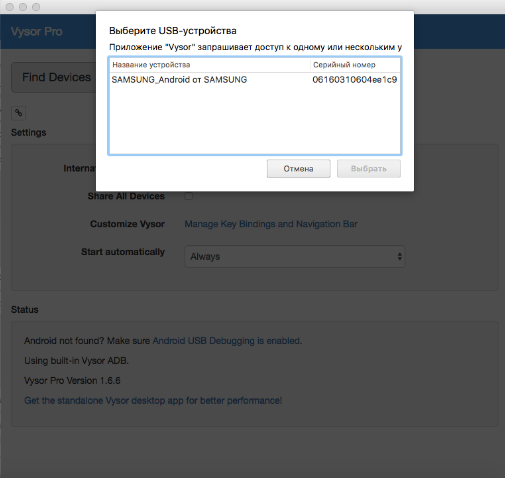
На телефоне разрешаем приложению отладку по USB. И на аппарат тут же автоматически скачивается приложение Vysor. Далее остается лишь открыть окно с трансляцией экрана вашего телефона на компьютере.
Что внутри
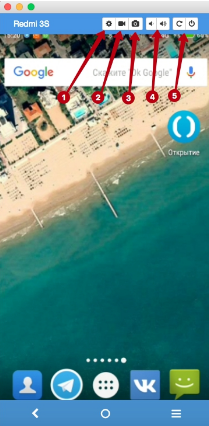
1 — кнопка настроек самого Vysor, о которых поговорим чуть позже
2 — кнопка записи видео с мобильного устройства (недоступно в бесплатной версии)
3 — кнопка скриншота экрана
4 — кнопки регулировки уровня громкости на мобильном устройстве
5 — кнопки поворота и включения/выключения экрана
Разработчики предоставляют возможность вручную кастомизировать расположение (и вообще отображение) различных кнопок приложения.
Скриншоты делаются в хорошем качестве (по разрешению экрана мобильного устройства) и автоматически открываются в браузере, предварительно сохранившись на компьютере.
Менять настройки видео в бесплатной версии нельзя, а в pro-версии доступны разрешения по качеству записи и настройки отображаемой в приложении картинки. К слову, минутный ролик с экрана телефона в максимально доступном качестве весит 9 Мб.
Vysor прост и легок в установке и использовании. Также не было замечено за ним никаких крашей/отказов в работе, а это большой плюс для инструмента в тестировании.
Источник: habr.com
Vysor: управляем Android с настольного компьютера
Может показаться, что управлять телефоном с помощью клавиатуры и мышки — это не более чем потеха для гиков. Мобильное приложение Vysor развеивает такие мысли.

По правде говоря, во вступлении я не просто так упомянул о гиках. Vysor написал Кашик Датта (Koushik Dutta) — один из самых узнаваемых разработчиков для Android, большой знаток зелёной платформы. Более того, сначала Кашик предполагал, что Vysor не пойдёт в широкие массы и пригодится братьям по цеху для отладки приложений. Однако на стадии бета-тестирования Vysor заинтересовал немало обычных пользователей, пусть и не все из них чётко представляли, зачем всё это нужно.
Может быть, им самим захотелось стать чуточку гиком? Версия звучит правдоподобно, особенно в свете того, что Vysor не работает «из коробки» и его нужно подружить с компьютером. Вот как это сделать.
Базовая версия Vysor
После запуска приложения вас поприветствуют и предложат перейти в режим разработчиков — специальный раздел в настройках смартфона, куда без знания дела лучше вообще не соваться. Как правило, режим разработчиков скрыт от пользовательских глаз и добраться до него не так просто. Но Vysor быстро переместит вас туда, где нужно активировать отладку по USB, то есть включить интерфейс Android Debug Bridge (ADB).
На следующем экране вам предоставят ссылку на скачивание десктопного приложения Vysor для Chrome. Наверняка браузер от Google у вас есть, даже если вы пользуетесь Firefox или Vivaldi. Установите Vysor для Chrome и откройте его — теперь дело за драйверами.
Ссылки для загрузки ADB-драйвера приведены слева снизу. Обратите внимание, что для Windows 10 драйвера свои. Установите их, попробуйте соединиться. Смартфон запросит ваше разрешение — соглашайтесь. Теперь оба устройства готовы к совместной работе.
На мониторе появится зеркало вашего телефона.
Используйте клавиатуру и мышь для навигации. Например, клик левой клавишей мыши — это тап по экрану, а кнопка Esc — шаг назад. Если честно, пользоваться неудобно, тем более что картинка подвисает и разваливается на огромные пиксели-кубики. Почему так происходит? Потому что в настройках по умолчанию стоят самые низкие параметры.
К глубочайшему огорчению, изменить их можно только в платной версии утилиты.
Платная версия Vysor
Не будем пока о ценах, начнём с возможностей, которые получают владельцы Pro-версии Vysor:
- Активация полноэкранного режима.
- Закрепление Vysor поверх остальных окон.
- Указание битрейта, разрешения и декодера видеокартинки.
- Передача файлов простым перетаскиванием.
- Трансляция экрана по воздуху без провода.
Платные опции настолько сладкие, что без них приложение по-хорошему вообще не имеет смысла. Приведу примеры:
- Вы работаете за компьютером, а телефон в это время покоится на зарядке. Приходит уведомление. Вам не хочется подниматься. Разбудили зелёного робота мышкой и посмотрели, что там происходит. При этом можно ответить в мессенджере: написать или приклеить стикер. Правда, набирать на компьютерной клавиатуре можно лишь на английской раскладке. Русские буквы придётся тыкать мышкой на виртуальной клавиатуре смартфона.
- Ситуация повторяется с той лишь разницей, что раздаётся звонок. Смахнули «Ответить» и включили громкую связь. Придётся поорать, конечно, но это лучше, чем срываться с насиженного места. Точно так же поступаем с исходящими.
- Вам захотелось сыграть в третьих «Героев». Запускаем и играем на полноценном экране.
- Вы забыли, где валяется ваш телефон. Включаем фронтальную камеру и рассматриваем потолок. Вы его белили, поэтому сориентируетесь по любому пятнышку. 🙂 Ладно-ладно, просто включаем музыку и находим.
- Вы занимаетесь своими делами и отдали телефон ребёнку, чтобы тот не мешал. Дитя не слышно уже пару десятков минут, а это значит, что пора узнать, чем оно так увлеклось. Это важно, ведь даже на безобидных детских каналах YouTube встречаются абсолютно дикие ролики, в которых у кукол принимают роды под соответствующие стоны.
Конечно, ситуации достаточно специфичные и не со всеми они случаются. Поэтому ещё более удивительно, что Vysor ведёт агрессивную денежную политику и распространяется скорее как сервис, нежели как мобильное приложение — по подписке. Так, за месяц просят 2 доллара, а за пожизненную лицензию — 40 долларов.
В общем, в базовой версии Vysor выглядит не более чем любопытной игрушкой на пять минут, ну а в полной — на любителя и слишком дорогой. А вы как считаете?
Источник: lifehacker.ru
Vysor 4.1.77 на ПК скачать русскую версию

Важно! Перед началом скачивания и установки необходимо ОТКЛЮЧИТЬ АНТИВИРУС, иначе кейген может быть удалён.
Видео-инструкция по установке и активации Vysor 4.1.77
Если видео не работает, обновите страницу или сообщите об этом в комментариях, поправлю.
Обзор программы Vysor
Vysor — специальный инструмент, который предлагает взаимодействовать с гаджетами Android, что подключены к ПК. В его интерфейсе есть возможность работать с ОС, обращаясь к клавиатуре и мыши. Достаточно часто утилиту используют, чтобы упростить процесс ввода сообщений на таких гаджетах.
D-Soft Flash Doctor 1.0.4 RC1
Если пользователь не часто взаимодействует с мобильными менеджерами (у которых нет клиента для PC) или пишет сообщения с гаджета, то он скорее всего, не сможет оценить все достоинства Vysor. Еще, обращаясь к мыши и клавиатуре на компьютере, можно упростить процесс взаимодействия с любыми мобильными играми.
Главные особенности программы:
- Значительно упрощает процесс взаимодействия с гаджетом, обращаясь к клавиатуре и мыши;
- Подходит, чтобы ускорить процесс ввода различных сообщений и для игры;
- Нет задержки в активном использовании.
Источник: vi-tor.ru